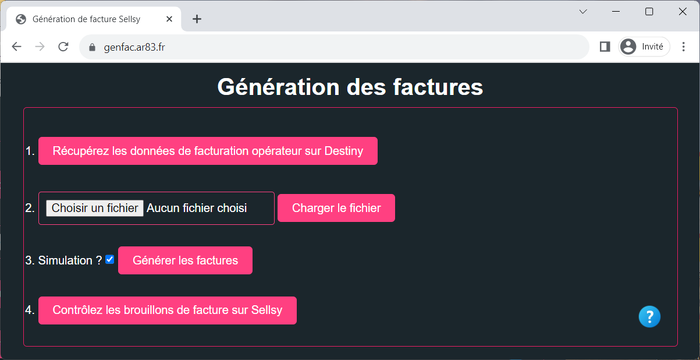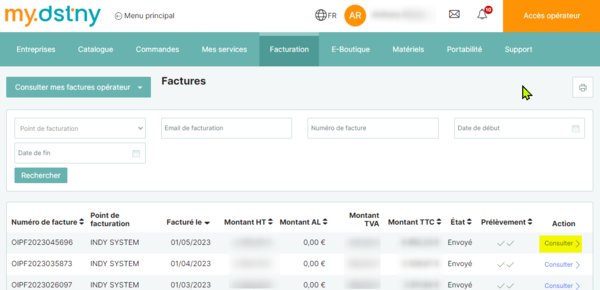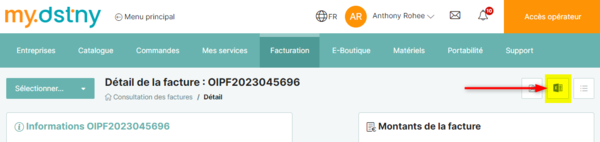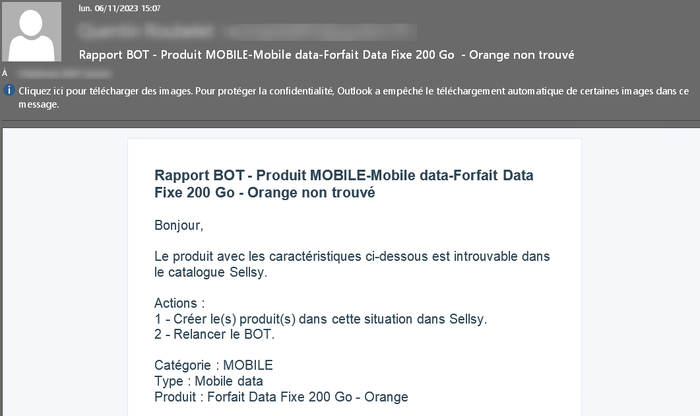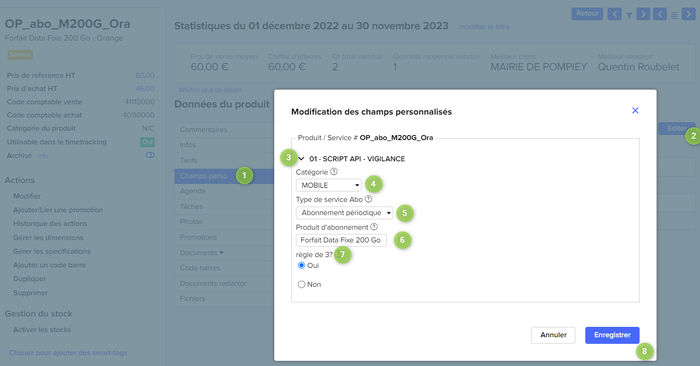« Générateur de facture Sellsy » : différence entre les versions
mAucun résumé des modifications |
|||
| (18 versions intermédiaires par le même utilisateur non affichées) | |||
| Ligne 1 : | Ligne 1 : | ||
===Généralités=== | ===Généralités=== | ||
Les modification apportée au BOT sont documentées dans l'onglet '''[[Discussion:Générateur_de_facture_Sellsy|Discussion]]''' juste au dessus. | |||
Deux prérequis avant d'aller plus loin : | Deux prérequis avant d'aller plus loin : | ||
| Ligne 7 : | Ligne 9 : | ||
Accéder au [https://genfac.ar83.fr/ générateur] | Accéder au [https://genfac.ar83.fr/ générateur] | ||
[[Fichier:2023-05-17 14h55 45.png| | [[Fichier:2023-05-17 14h55 45.png|700px]] | ||
==Récupérez les données de facturation opérateur sur Destiny== | ==Récupérez les données de facturation opérateur sur Destiny== | ||
| Ligne 37 : | Ligne 39 : | ||
[[Fichier:2023-05-22 17h21 19.png|600px]] | [[Fichier:2023-05-22 17h21 19.png|600px]] | ||
Par défaut, la | Par défaut, la case '''Simulation''' est cochée. Il est vivement conseillé de générer une première fois les factures en mode simulation pour disposer des rapports de présence articles et clients dans Sellsy ( voir plus loin ). | ||
Quand il n'y a pas/plus d'erreurs, on peut alors lever la coche. | Quand il n'y a pas/plus d'erreurs, on peut alors lever la coche. | ||
| Ligne 48 : | Ligne 50 : | ||
==Contrôle des factures produites== | ==Contrôle des factures produites== | ||
[[Fichier:2023-05-22 17h27 02.png | [[Fichier:2023-05-22 17h27 02.png]] | ||
Cliquer, se connecter à Sellsy, on a alors accès aux factures, pour l'instant à l'état "brouillon". | Cliquer, se connecter à Sellsy, on a alors accès aux factures, pour l'instant à l'état "brouillon". | ||
=== | On va également disposer d'un rapport envoyé par mail à telephonie@indysystem.fr, certainement même plusieurs si un client / produit /service est inconnu dans Sellsy ( voir ci-après ) | ||
====Services non trouvés==== | |||
Si un service proposé à la facturation par Destiny n'est pas connu de Sellsy, alors un mail rapport comme ci-dessous est produit | |||
[[Fichier:BOT - Telephonie@indysystem.fr - Outlook 06-11-23 000164.png|700px]] | |||
Il faut donc créer le service, l'idéal étant de dupliquer un service approchant pour limiter la saisie puis sur le nouveau service créé : | |||
#Cliquer sur '''Champ perso''' | |||
#Cliquer sur '''Editer''' | |||
#Dérouler le menu | |||
#Renseigner la '''Catégorie''' en fonction du mail rapport ci-dessus | |||
#Renseigner le '''Type''' en fonction du mail rapport ci-dessus | |||
#Renseigner le '''Produit''' en fonction du mail rapport ci-dessus. Pour cet item, récupérer la donnée depuis le fichier csv de Destiny (colonne H). | |||
#Gérer la règle de 3. Si le service est issu d'une duplication, le réglage de cette option doit être bon. | |||
#Enregistrer | |||
[[Fichier:Anonymous 08.11.2023 17h08.webp|700px]] | |||
On peut alors reprendre à l'étape de [[Générateur_de_facture_Sellsy#Production_des_factures|production des factures]] en mode simulation. | |||
L'erreur ne doit plus être remontée | |||
====Client non trouvés==== | ====Client non trouvés==== | ||
Quand un client est facturé pour la première fois, Destiny transmet dans le CDR la '''Référence client final'''. Cette référence doit être indiquée dans la fiche client sur Sellsy, à défaut de quoi la facture du dit client n'est pas produite. | |||
Sur la fiche client de Sellsy, il faut renseigner le champ personnalisé correspondant : | |||
[[Fichier:Capture d'écran 2023-08-04 165521.png|néant]] | |||
===Vérification de la cohérence=== | ===Vérification de la cohérence=== | ||
Utiliser l'outils [[Ultra_fact_checker_performance|Ultra Fact Checker Performance]] | |||
[[Catégorie:3CX]] | |||
Dernière version du 28 décembre 2023 à 18:48
Généralités
Les modification apportée au BOT sont documentées dans l'onglet Discussion juste au dessus.
Deux prérequis avant d'aller plus loin :
- Avoir accès à Destiny avec les droits suffisants pour récupérer le CDR(Call Detail Record)
- Avoir accès à Sellsy pour vérifier les factures une fois produites
Accéder au générateur
Récupérez les données de facturation opérateur sur Destiny
Cliquer sur le bouton et une fois connecté on parvient sur cette page, cliquer sur Consulter
Sur la page suivante, cliquer sur le bouton en haut à droite de la page permettant d'obtenir un export csv :
Enregistrer le fichier, par exemple sur le bureau.
Chargement du fichier récupéré précédemment
On peut alors revenir la page du générateur et cliquer sur Choisir un fichier :
Sélectionner alors le fichier enregistré lors de l'étape précédente (enregistré sur le bureau dans notre exemple).
Puis cliquer sur Charger le fichier
Il est techniquement possible de déposer plusieurs fichiers en répétant l'opération. Si un même client est présent dans plusieurs fichiers, une seule facture sera produite.
Production des factures
Par défaut, la case Simulation est cochée. Il est vivement conseillé de générer une première fois les factures en mode simulation pour disposer des rapports de présence articles et clients dans Sellsy ( voir plus loin ). Quand il n'y a pas/plus d'erreurs, on peut alors lever la coche.
Cliquer alors sur le bouton Générer les factures.
Il n'y a pas d'indicateur de progression donc on peut penser que rien ne se produit mais le système génère bien les factures. sur un traitement de plusieurs dizaine de clients, comptez une attente entre 30 secondes et une minute.
On peut directement passer à la dernière étape, où on va pouvoir observer la progression du nombre de factures générées.
Contrôle des factures produites
Cliquer, se connecter à Sellsy, on a alors accès aux factures, pour l'instant à l'état "brouillon".
On va également disposer d'un rapport envoyé par mail à telephonie@indysystem.fr, certainement même plusieurs si un client / produit /service est inconnu dans Sellsy ( voir ci-après )
Services non trouvés
Si un service proposé à la facturation par Destiny n'est pas connu de Sellsy, alors un mail rapport comme ci-dessous est produit
Il faut donc créer le service, l'idéal étant de dupliquer un service approchant pour limiter la saisie puis sur le nouveau service créé :
- Cliquer sur Champ perso
- Cliquer sur Editer
- Dérouler le menu
- Renseigner la Catégorie en fonction du mail rapport ci-dessus
- Renseigner le Type en fonction du mail rapport ci-dessus
- Renseigner le Produit en fonction du mail rapport ci-dessus. Pour cet item, récupérer la donnée depuis le fichier csv de Destiny (colonne H).
- Gérer la règle de 3. Si le service est issu d'une duplication, le réglage de cette option doit être bon.
- Enregistrer
On peut alors reprendre à l'étape de production des factures en mode simulation.
L'erreur ne doit plus être remontée
Client non trouvés
Quand un client est facturé pour la première fois, Destiny transmet dans le CDR la Référence client final. Cette référence doit être indiquée dans la fiche client sur Sellsy, à défaut de quoi la facture du dit client n'est pas produite. Sur la fiche client de Sellsy, il faut renseigner le champ personnalisé correspondant :
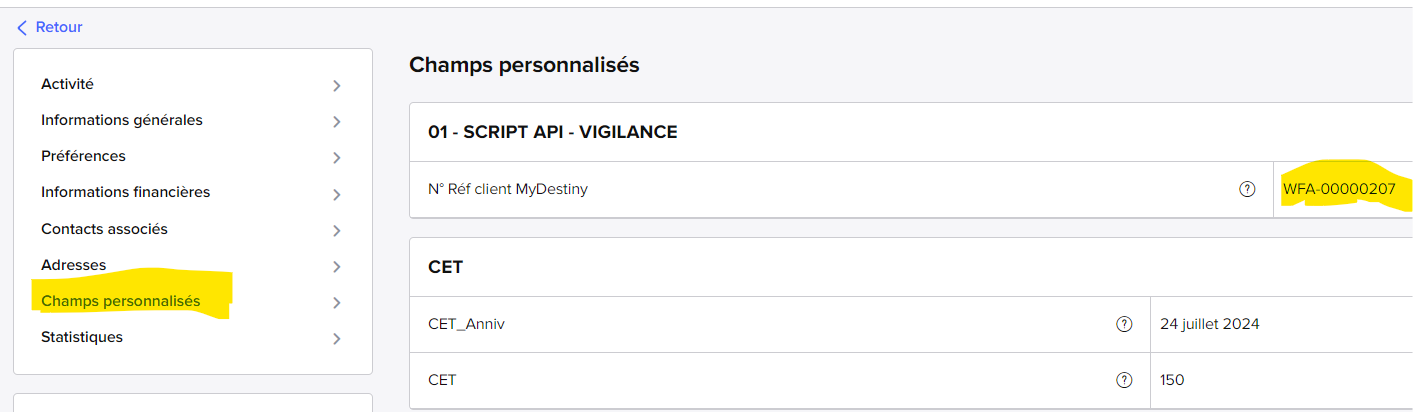
Vérification de la cohérence
Utiliser l'outils Ultra Fact Checker Performance